編輯:關於Android編程
Android 自定義圓形進度條
今天無意中發現一個圓形進度,想想自己實現一個,如下圖:
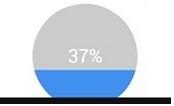
基本思路是這樣的:
1.首先繪制一個實心圓
2.繪制一個白色實心的正方形,遮住實心圓
3.在圓的中心動態繪制當前進度的百分比字符
4.繪制一個與之前實心圓相同顏色的空心圓
5.逐漸改變當前的百分比
6.根據百分比,逐漸改變正方形的大小,逐漸減小正方形的底部y軸的坐標,不斷重繪,直到達到100%
首先看看自定義的屬性
在values目錄下新建attrs.xml內容如下:
定義繪制圓形的背景色,和繪制圓形的半徑大小
<?xml version="1.0" encoding="utf-8"?>
<resources>
<attr name="circlecolor" format="color"></attr>
<attr name="half" format="dimension"></attr>
<declare-styleable name="myCircleImage">
<attr name="circlecolor"></attr>
<attr name="half"></attr>
</declare-styleable>
</resources>
自定義視圖
import android.annotation.SuppressLint;
import android.content.Context;
import android.content.res.TypedArray;
import android.graphics.Canvas;
import android.graphics.Color;
import android.graphics.Paint;
import android.text.TextPaint;
import android.util.AttributeSet;
import android.util.Log;
import android.view.View;
public class CirclePro extends View {
private Paint paint;
private int circleBack;//圓的背景色
private int mschedual = 0;//用於控制動態變化
float circleHalf; //圓的半徑
String percent = "";//繪制百分比的字符串
@SuppressLint("Recycle")
public CirclePro(Context context, AttributeSet attrs, int defStyleAttr) {
super(context, attrs, defStyleAttr);
paint = new Paint();
TypedArray array = context.getTheme().obtainStyledAttributes(attrs, R.styleable.myCircleImage, defStyleAttr,0);
@SuppressWarnings("unused")
int leng = array.length();
//獲取自定義的屬性,這裡注意是R.styleable.myCircleImage_circlecolor而不是R.attr.circlecolor
circleBack = array.getColor(R.styleable.myCircleImage_circlecolor,Color.GREEN);
circleHalf = array.getDimension(R.styleable.myCircleImage_half,200.f);
System.out.println(circleBack);
}
/**
* 這個構造參數,當在布局文件中引用該view的時候,必須重寫該構造函數
* @param context
* @param attrs
*/
public CirclePro(Context context, AttributeSet attrs) {
this(context, attrs, 0);//調用自己的構造函數
}
/**
* 根據文本的
* @param text
* @param textSize
* @return
*/
public float getTextWidth(String text,float textSize) {
TextPaint textPaint = new TextPaint();
textPaint.setTextSize(textSize);
return textPaint.measureText(text);
}
@Override
protected void onDraw(Canvas canvas) {
// TODO Auto-generated method stub
super.onDraw(canvas);
float height = getHeight();
float width = getWidth();
// float circleHalf = (float) (width*0.7/2);
paint.setColor(circleBack);
paint.setAntiAlias(true);
paint.setStyle(Paint.Style.FILL);
canvas.drawCircle(width/2,height/2,circleHalf, paint);//畫實心圓
if (mschedual <= 100) {//,如果當前進度小於100,畫實心矩形
paint.setColor(Color.WHITE);
canvas.drawRect(width/2-circleHalf,height/2-circleHalf,width/2+circleHalf,height/2+circleHalf - mschedual*circleHalf/50, paint);
}
//畫當前進度的字符串
paint.setColor(Color.BLACK);
paint.setTextSize(30.f);
percent = mschedual+" %";
canvas.drawText(percent, width/2-getTextWidth(percent,30)/2,height/2+paint.getTextSize()*3/8, paint);//字體的高度=paint.getTextSize()*3/4
//畫空心圓
paint.setColor(circleBack);
paint.setStyle(Paint.Style.STROKE);
canvas.drawCircle(width/2,height/2,circleHalf, paint);
if (mschedual < 100) {//更改當前進度值,並重繪
mschedual++;
invalidate();
}
}
}
在activity_main.xml中,需要用到自定義的屬性,首先添加命名空間:
xmlns:liu=”http://schemas.android.com/apk/res/com.example.androidcirclepro”
其中liu是自定義的一個前綴,隨意命名的,com.example.androidcirclepro是我們的應用的包名
activity_main.xmln內容如下:
<RelativeLayout xmlns:android="http://schemas.android.com/apk/res/android"
xmlns:tools="http://schemas.android.com/tools"
xmlns:liu="http://schemas.android.com/apk/res/com.example.androidcirclepro"
android:layout_width="match_parent"
android:layout_height="match_parent"
tools:context=".MainActivity" >
<com.example.androidcirclepro.CirclePro
android:layout_width="match_parent"
android:layout_height="match_parent"
liu:half="90dp"
liu:circlecolor="#fff0f0"
/>
</RelativeLayout>
至此一個自定義的圓形進度條就完成了,是不是很簡單。
感謝閱讀,希望能幫助到大家,謝謝大家對本站的支持!
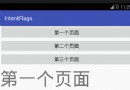 詳解Android中Activity的四大啟動模式實驗簡述
詳解Android中Activity的四大啟動模式實驗簡述
作為Android四大組件之一,Activity可以說是最基本也是最常見的組件,它提供了一個顯示界面,從而實現與用戶的交互,作為初學者,必須熟練掌握。今天我們就來通過實驗
 C++調用Android函數彈出一個提示框中出現的問題總結
C++調用Android函數彈出一個提示框中出現的問題總結
(1) 在Jni.cpp中使用了全局變量 JNIEnv *g_env;jobject g_object;然後在第一個傳入了JNIEnv和jobject的函數中初
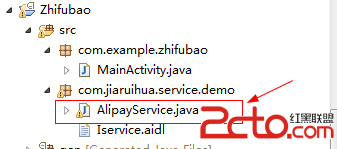 android 不同進程間的調用 AIDL 實現通訊服務
android 不同進程間的調用 AIDL 實現通訊服務
android 不同進程間的調用 AIDL 實現通訊服務 最近對aidl android 不同進程間的調用,不同運用間的調用做了一些嘗試: 步驟如下:
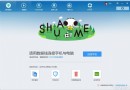 手機連接不上刷機精靈
手機連接不上刷機精靈
手機連接不上刷機精靈,有時候不知道怎麼了手機想刷機,可就是連不上刷機精靈,不知道怎麼辦。是手機壞USB壞了嗎?現在小編來幫大家解答一下。怎麼檢查這手機連接不